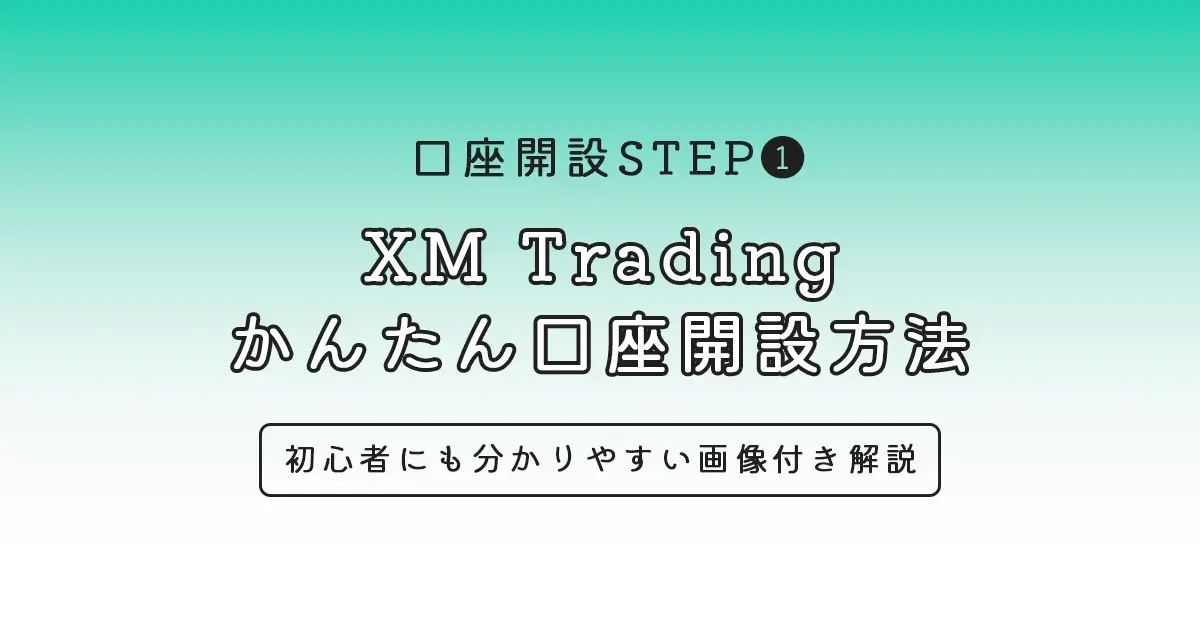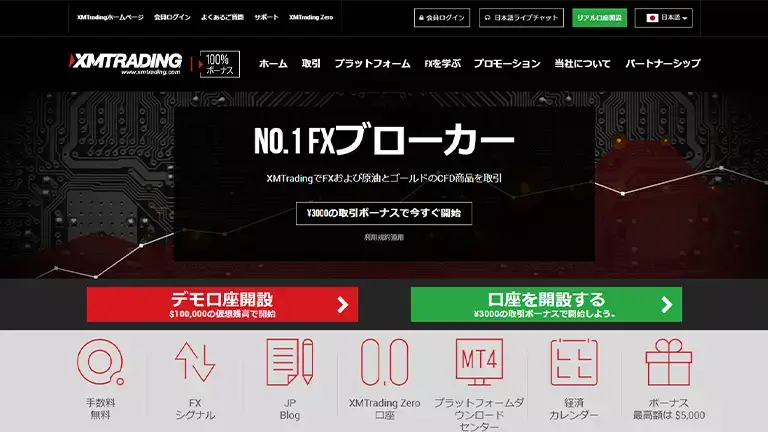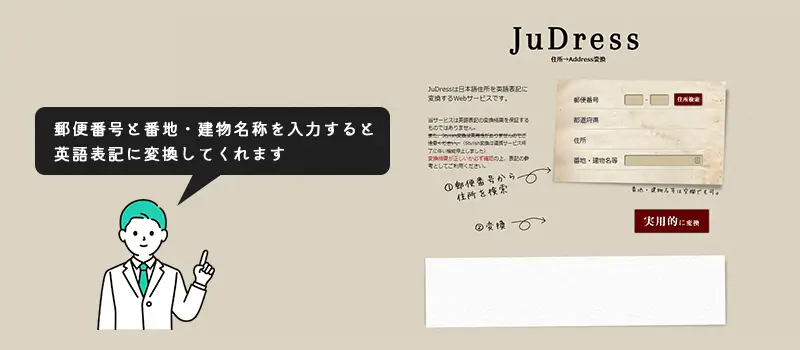- 口座開設を順に画像で説明している
- 英語での表記の心配を解決できる
- 口座開設を行うとキャンペーンを受けられる
この記事を見ているあたなは、XMTrading(エックスエムトレーディング、以下XM)を実際に利用しようと考えてるのではないでしょうか?
XMは海外FX業者ではありますが、完全日本語対応のサイトが用意されているので英語が苦手な方でも問題なく口座開設・取引することができます。
しかし初めてFX業者で口座開設する場合
「どうやって登録すればいいの?」
「口座が4種類あるけどどれがいいの?」
「そもそもなにから始めたらいいのかわからない」
という方もいることでしょう。そこで今回は、XMの口座開設の流れを画像付きで分かりやすく解説していきます。
③取引開始
口座開設ボーナスを利用して取引を開始します。
口座開設する前にまずはXMの評判を知っておきたいという方はXMの評判をご覧ください。

XM(XMTrading)の口座開設手順|やることはたったの3つだけ

口座開設の手順はたったの3つだけです。
- 口座開設フォームに個人情報を入力
- メールアドレスの認証と口座の確認
- XMへ本人確認書類をアップデート
難しくないでのサクっと開設をすませてトレードを行いましょう。
口座開設する前に準備するもの
XMの口座開設はあらかじめ2つの必要書類を用意しておけば本日中に取引を開始できます。(土日や年末年始などサポートセンターの休業日を除く)
必要書類は以下の通りです▼
身分証明書
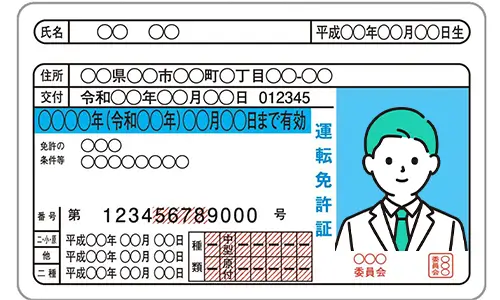
本人と分かる顔写真付き書類
- 運転免許証
- パスポート
- マイナンバーカード など
学生証や期限切れのものはNG
住居証明書類
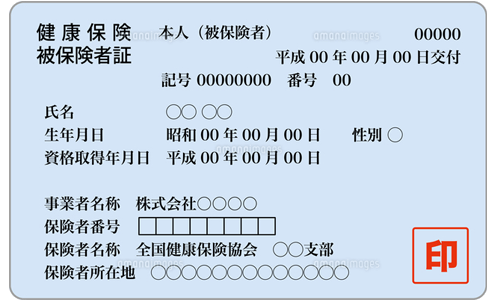
現在の住居を証明できる公的書類
- 保険証
- 住民票※
- 公共料金明細※ など
※発行から6か月以内のものに限る
上記書類を用意したら必要事項が記載されている部分の写真を撮影しておきましょう。(保険証は裏表撮影します)
\ 13,000円分のトレード資金がもらえる /
STEP1. 口座開設フォームに個人情報を入力

まずはXMの口座開設フォームに個人情報を入力していきます。ここでのポイントはたった2つです。
XMの口座開設時のポイント
- 取引プラットフォームはMT5
- 口座タイプはスタンダード
さっそく口座開設に進んでいきましょう。
口座開設ページを開く
まずはXM公式サイトのトップページ右上にある「リアル口座開設」ボタンをクリックし、口座開設ページへ進みます。
\ 口座開設ボーナス13,000円がもらえる /
個人情報の入力
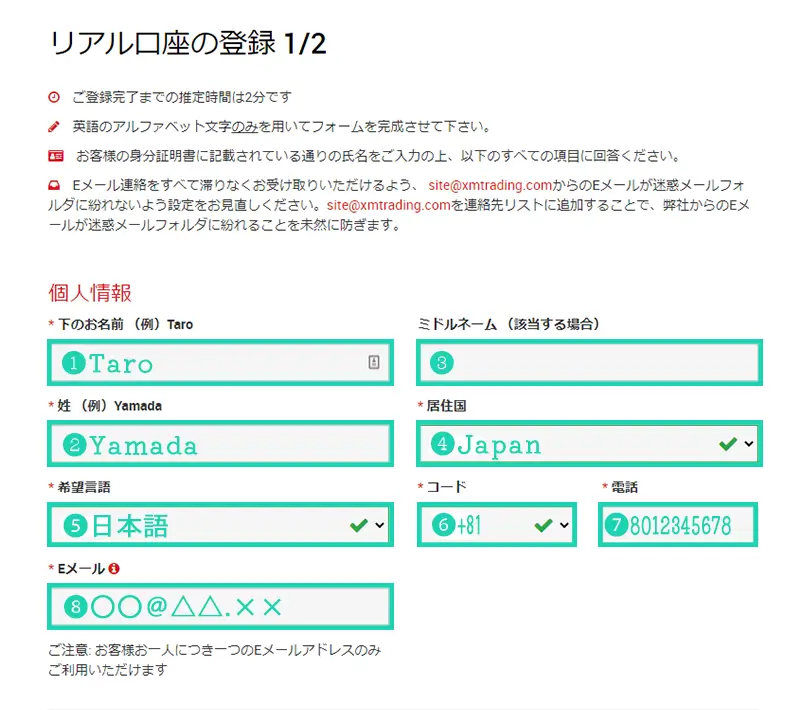
口座開設ページへ進むと上記のようなリアル口座開設登録1/2画面が表示されます。表示されたら、姓名を英語表記(ローマ字)で入力し、受信可能なご自身のEメールアドレスと電話番号を入力しましょう。
- 下のお名前:(例)Taro(名を英語表記で入力)
- 姓:(例)Yamada(姓を英語表記で入力)
- ミドルネーム:(該当する場合のみの入力)
- 居住国:(例)Japan(リストから選択)
- 希望言語:(例)日本語(リストから選択)
- コード:(例)+81(国際番号、日本の場合は+81を選択)
- 電話:(例)8012345678(+81は080の先頭の0の代わり)
- Eメール:(例)***@***.**(1人につき1つのメールアドレスの利用)
希望の取引口座詳細を記入
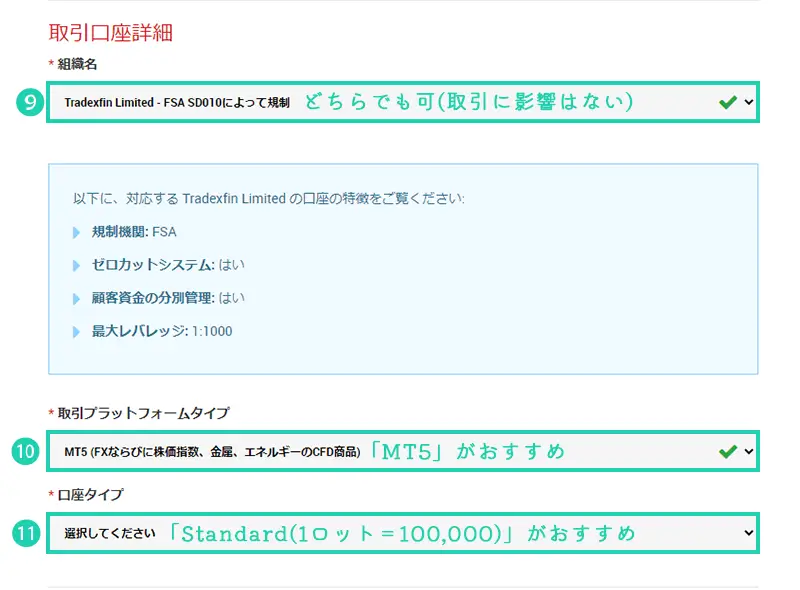
個人情報入力したら下にスクロールし取引口座の選択を行います。
❾ 組織名:どちらでも可
❿ 取引プラットフォーム:MT5がおすすめ
⓫ 口座タイプ:スタンダード/KIWAMI極がおすすめ
「組織名」は2つのうちから1つを選択します。
- Tradexfin Limited-FSA SD010(セーシェル共和国の金融庁登録)
- Fintrade Limited-FSC GB20025835(モーリシャスの金融サービス委員会登録)
違いは登録法人組織と規制期間が異なることです。
セーシェルとモーリシャスはインド洋に浮かぶ島でありイギリス連邦に加盟している国の1つです。それぞれ金融ライセンスを得ており、2つの選択によって違いはありません。
よって、この選択でキャンペーン内容が異なることはないので、どちらを選択してもOKです。最初はセーシェルの設定になっているのでセーシェルのままで大丈夫です。
続いて取引プラットフォームタイプの選択です。
こちらはMT4もしくはMT5から選ぶことができますが、MT5を選択しておきましょう。MT5はMT4よりも最新のツールで動作スピードの速さ、ワンクリック注文や板情報の表示に対応などMT5のほうが優れているため、これから口座開設する方はMT5を選択するのがおすすめです。
さらにMT5の場合XM公式アプリも利用できます。XMアプリをインストールすれば入金→取引→出金までアプリで完結でき非常に好評です。ぜひMT5を開設してXMアプリをお試しください。
続いて口座タイプの選択です。
「口座」は4つのうちから1つを選択します。
- マイクロ口座
- スタンダード口座
- KIWAMI極口座
- Zero口座
違いは主に「取引方式」「取引できる銘柄」「スプレッドや取引手数料」「最大レバレッジ」「ボーナス受取条件」です。
すべてを加味するとスタンダード口座とKIWAMI極口座がおすすめです。その理由は、どなたにも使いやすい口座スペックだからです。現にスタンダード口座はXMで1番人気の口座タイプとまで言われています。(KIWAMI極口座は2022年10月に登場したためまだ利用者は少ないですが人気がでてきています。)
ボーナスもすべて受け取ることができるので、どの口座を選択したらいいのかわからないという方はまずはスタンダード口座を開設しておきましょう。XMの口座タイプについて詳しく知りたい方はXMの口座タイプ比較の記事をご覧ください。
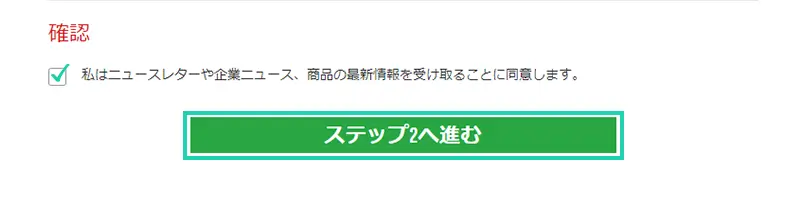
すべて入力が完了したら、「私はニュースレターや企業ニュース、商品の最新情報を受け取ることに同意します。」に✓を入れ、「ステップ2へ進む」ボタンをクリックします。
姓名のカナ入力と生年月日を入力
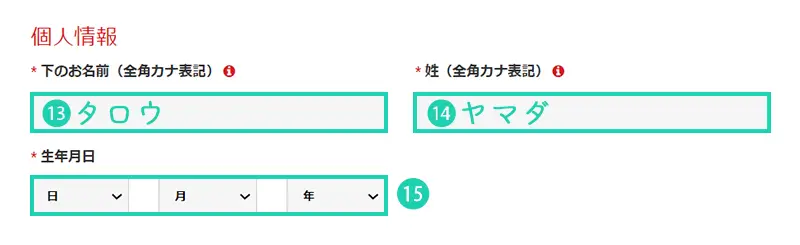
ここからはリアル口座の登録2/2です。
⓭ 下のお名前(全角カナ表記)
⓮ 姓(全角カナ表記)
⓯ 生年月日
姓名は必ず全角カナ文字で入力してください。また生年月日は「年・月・日」の順に正しく入力しましょう。カレンダーをチェックして生年月日を入力できます。
住所詳細を入力
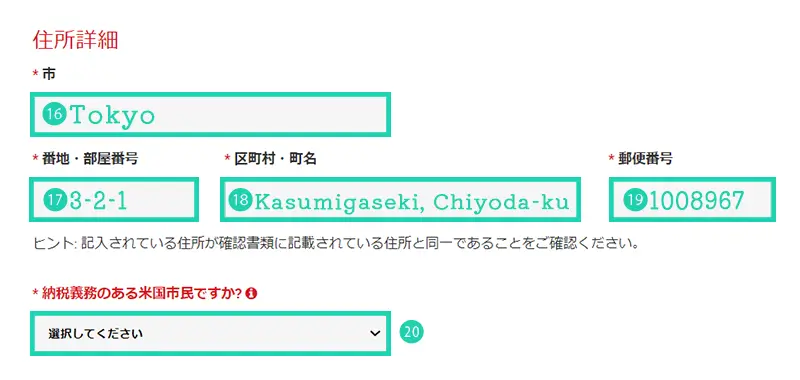
続いて、住所を入力します。
⓰ 県・市
⓱ 番地・部屋番号
⓲ 区町村・町名
⓳ 郵便番号
⓴ 納税義務
住所はすべて英語で入力してください。
口座の詳細とボーナスの受取を選択
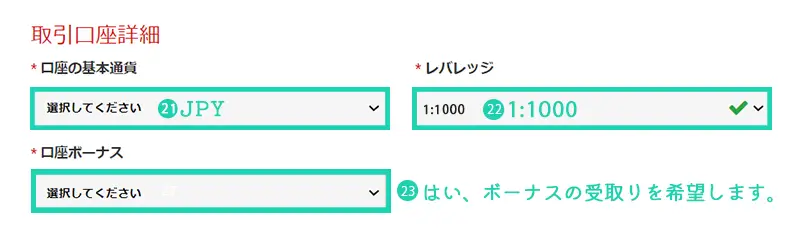
続いて、取引口座詳細に進みます。
21 口座の基本通貨:JPY
22 レバレッジ:1000倍(あとで変更可能)
23 口座ボーナス:はい、ボーナスの受取りを希望します。
取引口座の詳細スペックを選択します。
口座の基本通貨は外貨を所有していない場合は基本的にJPY(日本円)で問題ありません。ドルを選択した場合、入出金で為替の影響を受けやすいため日本円がおすすめです。
レバレッジは1000倍を選択しておきましょう。あとでレバレッジを低くしたいと思った時にも変更は可能なのでまずは最大レバレッジを選択しておくことをおすすめします。
口座ボーナスは、必ず「はい、ボーナスの受取りを希望します。」を選択しておきましょう。ボーナスをもらって損することはないので誤って「いいえ」を選択していないか次に進む前に再度確認しておくことをおすすめします。
投資家情報を選択
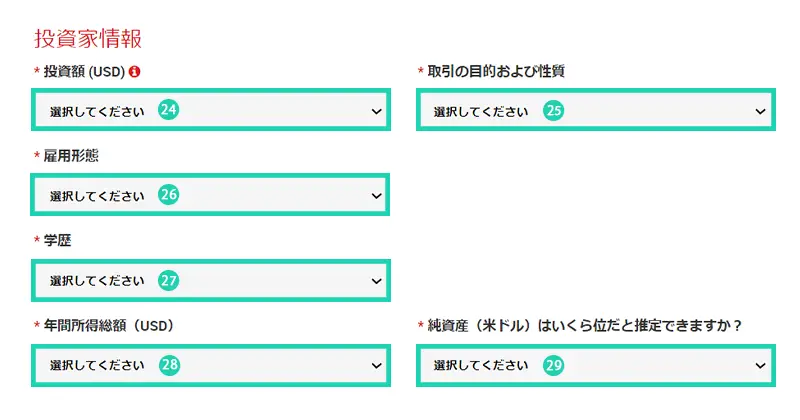
最後は投資家情報の選択です。
24 投資額(USD)
25 投資の目的および性質
26 雇用形態
27 学歴
28 年間所得総額(USD)
29 純資産(USD)はいくら位だと推定できますか?
上の質問は答えにくい方もいらっしゃるかもしれませんが、口座開設の可否に影響を与えることはありませんので気軽に答えていただいて構いません。たとえば、年収が低いからと審査のふるいにかけられるわけではありませんのでご安心ください。
アンケートに答える気持ちで入力しちゃいましょう。
口座のパスワードの設定をする
自分でパスワードを設定して、必ずメモを取るようにしておきましょう。(パスワードを忘れてしまった場合、再発行手続きは可能です。)パスワードは、8〜15文字以内で「小文字、大文字、数字」の3種類を含む文字列を作成します。
口座パスワード、パスワードの確認を終えたら「リアル口座開設」をクリックすれば完了です。これでステップ①は終わりです。お疲れ様でした。ステップ②と③はもっと短い時間で完了します。
さっそく読み進めていきましょう。
STEP2. メールアドレスの認証と口座の確認

ここは、登録したメールアドレスが本人に受信可能か確認するためのものです。よって認証手続きをする必要があります。
XMに登録したメールアドレスで認証手続きをする
登録したメールアドレスにXM Tradingから「Eメールをご確認ください」というタイトルでメールが届いています。XM Tradingから受信したメールを見ると「Eメールアドレスをご確認下さい。」というボタンがあるのでクリックしましょう。
クリックすると口座開設が完了します。
ここでの注意は、メールが届いてから24時以内にクリックしなければいけないことです。認証を終えず24時間を経過すると、もう一度最初から口座開設手続きを行わないといけません。
ログイン情報の確認をする
メールの認証を終えると、XMから2つの情報が記載されたメールが届きます。
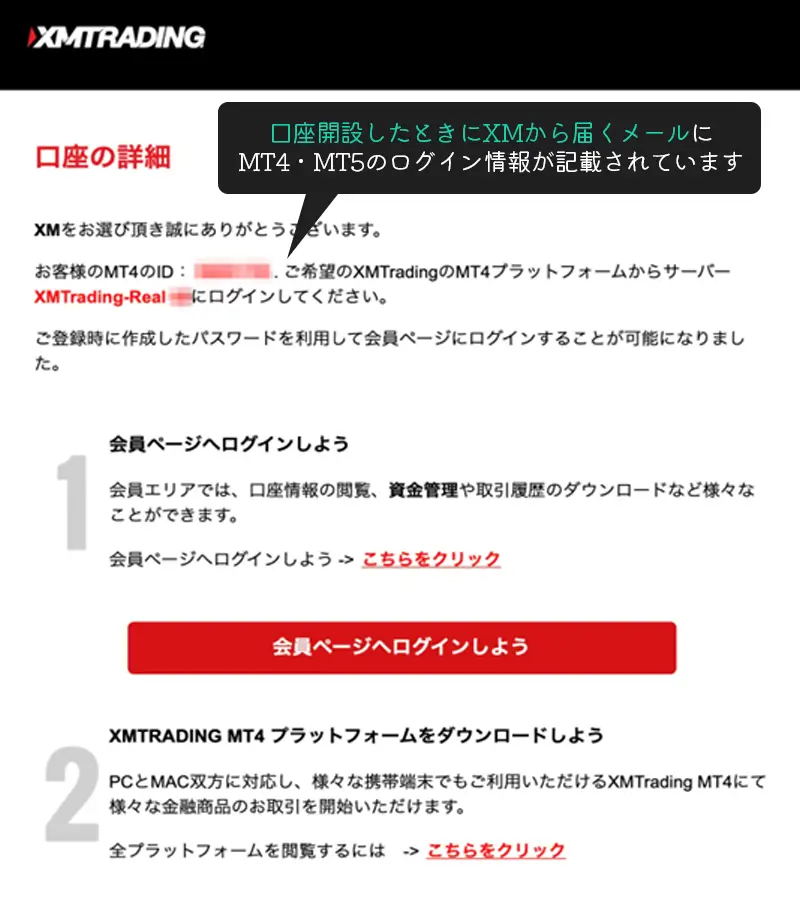
- MT4(MT5)のID
- サーバー番号
これらに加えて、口座開設フォームで決めたパスワードを入力するとログインができます。
いよいよ最後のステップです。
STEP3. XMへ本人確認書類をアップロード

口座を有効化するために、本人確認書類の提出のみです。この作業を行なって3000円のボーナスを受け取りましょう。
本人確認書類で必要なものは以下2点です。
- 身分証明書
- 住所証明書
スマホで撮影したデータを、XMTrading会員ページから書類データをアップロードします。
身分証明書
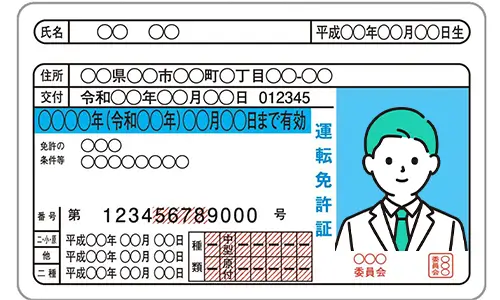
本人と分かる顔写真付き書類
- 運転免許証
- パスポート
- マイナンバーカード など
学生証や期限切れのものはNG
住居証明書類
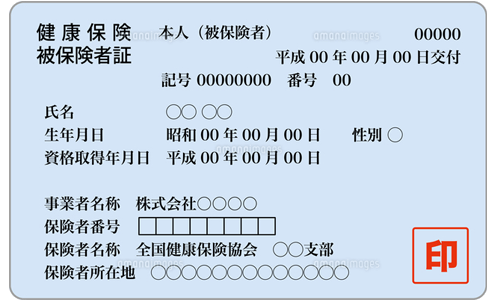
現在の住居を証明できる公的書類
- 保険証
- 住民票※
- 公共料金明細※ など
※発行から6か月以内のものに限る
これらの書類の提出は、法律で定められています。口座開設時に、必ず提出をする必要があるのです。(国内FX業者でも同じです。)
さらに具体的に利用できる書類をご紹介します。この時に有効期限内が記されているものには注意が必要です。
- 運転免許証
- パスポート
- マイナンバーカード
- 住民基本台帳カード
- 外国人登録証
- 在留カード
- 特別永住者証明書
- 障がい者手帳 など
- 学生証など公的機関から発行されていないもの
- 健康保険証(被健康保険証)
- 住民票
- 公共料金請求書
- 通信料金請求書
- クレジットカード明細書
- 印鑑登録証明書
- 納税通知書 など
- 発行から6か月以上経過した住民票など
用意ができればサクッと手続きをしませましょう。
XMの会員ページへログイン
XM Trading公式サイトを開き、画面上に表示された「会員ログイン」ボタンをクリックします。クリックして「ログインID」と「パスワード」を入力したら先ほど作成した口座にはいれます。
口座を有効化する
ログインすると「お客様の口座は有効化されていません」と表示されています。よって「こちらより口座を有効化する」ボタンを押しましょう。
本人確認書類をアップロードする
XM Trading会員マイページのメニューをクリックすると「書類をアップロード」の項目が出てくるのでクリックしましょう。先ほど用意した書類(画像やPDF)をクリックしてアップロードをしませましょう。画像だと5MB以上の容量になると容量オーバーでアップロードエラーになる可能性があるのでPDFの方が推奨されます。
もしスマホカメラで撮影した文字がぼやける場合はスキャンアプリを利用するようにしましょう。無料アプリを用意しておいたので困った方はこちらからどうぞ。
- PDFスキャナ
- Microsoft Lens
Macをご利用の場合、写真データは「ファイル」→「PDFとして書き出す」をクリックすれば簡単に行えます。
あとは口座の有効化が行われているのか確認するだけです。
口座の有効化を確認する
XMTradingは書類の提出後から口座を有効化するまでに30分から半日程度で完了します。
書類の不備が原因で受理されない場合はこちらをご参照ください▼
取引ツールをダウンロードする
有効化が終われば、MT4・MT5のダウンロードと設定をすることで取引をスタートできます。

XMの口座開設に関するよくある質問

これらの解答に関してはXM Trading公式より必要なものを引用しています。
なぜ口座認証のために書類を提出する必要があるのですか?
認可された会社として、当社は規制機関により課されたコンプライアンスに関する多くの諸手続に則って運用を行っているからです。
最初に開設した口座がすでに有効な場合、新しい口座を開設するのに書類は必要ですか?
いいえ、前の口座と同じ個人情報/連絡先情報を使用する限り、お客様の口座は自動的に有効化されます。
入出金の最低金額と最大金額はいくらですか?
入出金の最低金額は、全ての国の利用可能な複数の決済方法において 5ドル(もしくはその他の通貨相当額)です。
最大出金金額に関してはクレジットカードを利用して送金した場合、クレジットカードと同額分しか出金できないこともあります。よって出金に関してのルールも把握しておく必要があります。
どうすれば取引を開始できますか?
すでに取引口座を開設され、ログイン情報をメールでお受け取りになり、本人確認書類を提出、そして入金が完了している場合に、取引プラットフォームをダンロードして開始して下さい。
WebであればログインIDとパスワードを入力すればXMに入れます。スマホの場合、アプリをダウンロードして「ID」「サーバーパスワード」「ログインパスワード」を入力すればトレードを開始することができます。
XMで口座の有効化ができません。なぜでしょうか?
本人確認書類を提出しても有効化が完了しない場合は書類の不備が考えられます。
XMの口座開設に時間はかかりますか?
いいえ、口座開設のみであれば数分で完了します。口座開設後の本人確認、有効化は最短でも1時間程度かかります。
XMは土日でも口座開設はできますか?
はい、土日でも口座開設は可能です。ただし、登録後に必要となるアカウントの有効化は平日のみの対応となっています。
スマホからでもXMの口座開設はできますか?
はい、可能です。
XMの口座開設にマイナンバーは必要ですか?
XMの口座開設の際、マイナンバーの有無を問われる場面があります。現在、XMなどの海外FX業者の口座に対しては、日本のマイナンバーを登録する必要はありません。ですので、有無を問われた際「いいえ」と答えてもペナルティを課されたりすることはまったくないのでご安心ください。
XMで口座開設ボーナスは受け取るべきですか?
口座開設ボーナスをもらうことに一切デメリットはないので、口座開設ボーナスは受け取るべきでしょう。
XMで口座開設できる人とできない人の違いをおしえてください。
基本的に書類に不備がなければどなたでも開設して頂けますが、年齢が原因で開設できない場合もあります。
XMの口座開設は即日完了しますか?
はい、XMの口座開設は即日完了します。
ボーナスを受けとる場合は身分証明書と住居証明書をアップロードする必要がありますので、あらかじめご準備のうえ口座開設手続きを行いましょう。
XMTradingの口座開設方法まとめ

XMでの口座開設における作業は5分で終えることができます。
口座開設において必要なのは以下の2点です。
- 取引プラットフォームはMT5
- 口座タイプはKIWAMI極かスタンダード
これだけ覚えておけばOKです。低い金額でレバレッジをきかせたトレードを行なっていきましょう。必要書類提出後も休業でなければ、最短30分から遅くても半日でトレードをする環境が整ってしまいます。
なのでサクッと口座開設を済ませて13000円分のボーナスを受け取って下さい。
\ 13,000円分のトレード資金がもらえる /